分割區工具diskgenius如何清除磁區-分割區工具diskgenius清除磁區的方法
- PHPz轉載
- 2024-03-06 12:00:071344瀏覽
php小編柚子今天將為大家介紹一款實用的分割區工具-DiskGenius,它是一款功能強大的磁碟管理工具,可以幫助使用者清除磁區。清除磁區是一項重要的操作,可以幫助使用者解決磁碟問題,提高磁碟效能,確保資料安全。接下來,我們將詳細介紹DiskGenius清除磁區的方法,讓您輕鬆掌握這項技巧。
第一步:在DiskGenius軟體中,找到並開啟我們的清除磁區視窗。
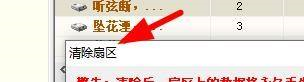
第二步:然後我們就能在這裡看到提示,提示我們清除之後不能恢復。

第三步:所以我們可以在這裡選擇為清除分割區。
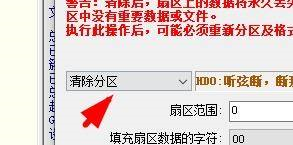
第四步:然後我們就能在這裡設定扇區的範圍。
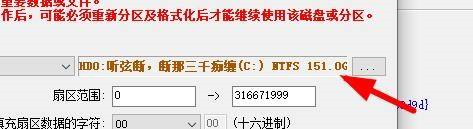
第五步:再然後我們就能設定清除扇區後,填滿的字元。

第六步:此時我們就能在這裡設定完成清除之後的操作。
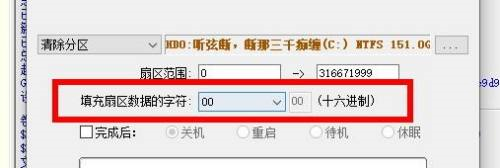
以上是分割區工具diskgenius如何清除磁區-分割區工具diskgenius清除磁區的方法的詳細內容。更多資訊請關注PHP中文網其他相關文章!
陳述:
本文轉載於:pcsoft.com。如有侵權,請聯絡admin@php.cn刪除
上一篇:Microsoft Edge在哪設定顯示下載按鈕-Microsoft Edge設定顯示下載按鈕的方法下一篇:Microsoft Edge在哪設定顯示下載按鈕-Microsoft Edge設定顯示下載按鈕的方法

